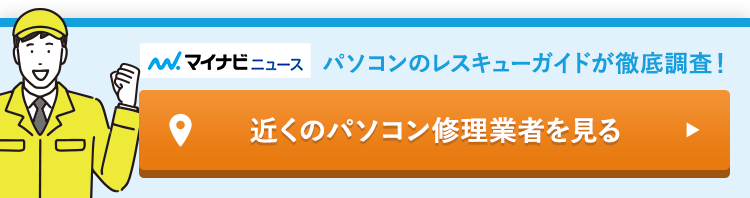物理的な原因と対処法


パソコンはデリケートな精密機械であり、部品の物理的な不具合が原因でネットへの接続が遮断されるというケースも少なくありません。まずは分かりやすい物理的原因と対処法について押さえておきましょう。
LANケーブルの断線
パソコンをネットに接続するためには「有線接続」と「無線接続」の2パターンがあります。
有線接続の場合はLANケーブルと呼ばれる配線機器を用いますが、このケーブルが断線しているとネットに接続できません。皮膜に覆われているため中身の配線材が断線しているか判断するのは難しいですが、新しいものと交換すればネットの接続が復活する可能性があります。
また、断線していなくてもアダプター部分が緩んでいたり外れていてもネットに繋がりません。パソコンやルーターの接続部分にしっかりコネクターが差し込まれているか確認してみましょう。
ルーター・ONU・モデムの不具合
パソコンをインターネットに接続するには様々な機器と接続しますが、そのどれかが不具合を起こしている場合もネットに繋がりません。
例えばルーターはネット回線を複数のデバイスに供給するための装置です。光回線であればONU(光回線終端装置)、電話回線などの場合はモデムと呼ばれる変換装置を用いてネット回線を使用します。これらの機器は基本的に電源が入りっ放しの状態で放置するため、負荷のかかり方によっては動作に問題が生じる可能性があるのです。
とは言え、ネットの接続が切れたからといって故障したとは限りません。大抵の場合は一時的な不具合を起こしている場合が多いです。一度電源を落として5分程度待ってから再度電源を入れてみてください。電源ボタンが付いていない機種は、コンセントをそのまま抜いても問題ありません。ルーターとONU・モデムを併用している場合は、ルーターから先に電源を落としましょう。
二重ルーター
意外と見落としがちなのが、ルーターの機能を持った機器が2つ存在しているという状態です。特に光回線を使用する場合は回線業者からレンタルされるONUにルーター機能が付いていることに気付かず、自前のルーターと併用しているというケースも珍しくありません。
二重ルーターには「接続端末数の増加」や「セキュリティ強化」といったメリットも期待できますが、ルーター同士が干渉することで接続や速度が不安定になる可能性もあります。ネットが繋がらない状態で二重ルーターになっているようであれば、片方のルーターを除外してケーブルを接続してみてください。
パソコンの帯電
無数の電子機器を内蔵しているパソコン内部では、しばしば「帯電」という現象が発生して様々な不具合を起こすことがあります。ネットに接続できないというのも、その症状の1つです。パソコン内部に溜まった電荷は放電処置を施すことで解決できます。
放電するにはまずパソコンの電源を落として、接続されているケーブル類やUSBなどをすべて取り外してください。パソコン本体に何も接続されていない状態にしたら、そのまま5~10分程度放置しましょう。
時間が経過したら配線を元通りに接続し直して、ネットに繋がるかどうかチェックしてみてください。放電完了までにかかる時間は機種によっても異なります。
\最短即日で駆けつけ対応可能!おすすめ業者もご紹介!/
お住まいのエリアからパソコン修理業者を探す設定・環境の原因と対処法


パソコンがネットに繋がらない原因は、アプリケーションや本体の設定にあることも多いです。使用環境に問題があるというケースも考えられるので、以下を参考にしながら1つ1つ丁寧にチェックしてみてください。
アプリケーションなどのエラー
パソコンを起動して何らかの作業をしている間、機能が目に見える形でなくても内部では多数のアプリケーションが起動しています。そのうちのどれかが不具合を起こしたり、複数のアプリケーションが干渉することで一時的にネットへ繋がらなくなる場合があるので留意してください。
こうした軽微なエラーであれば、パソコンを一度再起動すれば直るケースが多いです。ネットに繋がらない原因が物理的なものでないようであれば、まずは試しにパソコンを再起動してみるのが良いでしょう。パソコン本体の問題かどうかをチェックしたい場合は、スマホやタブレットでネットに接続してみると分かりやすいです。
料金の払い忘れ
初歩的な話ですが、ネットを利用するためにはプロバイダーへ利用料金を支払う必要があります。当然、料金が未納であればネットに接続できなくなるため一度支払い履歴を確認してみましょう。
特に口座引き落としやクレジットカード払いの場合は、残高不足で支払えなかった事実に気が付きにくいものです。細かい規定は事業者によって異なりますが、一度支払い期限過ぎただけですぐに回線の利用が停止されるケースは極稀であると言えます。2ヶ月の料金滞納で利用停止になるケースが多いので十分注意してください。
通信障害
ネットに繋がらなくなる原因が自分の使用環境とは限りません。業者が提供している通信回線に何らかのトラブルが発生した場合も、パソコンがネットに繋がらなくなります。通信障害が発生した場合は基本的にユーザー側で対処できることはないので、復旧を待つ他ありません。
どうしてもパソコンをネットに繋げる必要がある場合は、無線接続が可能な場合に限り一時しのぎという意味でスマホやタブレットのテザリングを使用すると良いでしょう。
その際、パソコンで使用している回線業者やプロバイダーの公式ホームページやSNSで現状の情報を集めておくのもおすすめです。
セキュリティソフト
パソコンを使用する際は有害なソフトウェアやWebサイトから身を守るために、セキュリティソフトのインストールが推奨されています。セキュリティソフトは確かに有用なツールですが、稀にパソコンの動作が重くなったり通信が不安定になったりといった現象が発生するので覚えておきましょう。
セキュリティソフトが疑わしい場合は、まず各ソフトの動作をオフにしてみてください。この状態でブラウザを起動してネットに繋がるようであれば、セキュリティソフトが原因と言えるでしょう。
Windowsの場合は標準搭載のセキュリティシステムであるファイアウォールが原因である可能性もあります。
セキュリティソフトをオフにしたままネットに繋いでおくのはリスクが伴うため、ネットへの接続が確認できた後は機能をオンにしてください。ネット接続後にセキュリティソフトをオンに切り替えても、そのままネットに繋がったまま動作する場合が多いです。
万が一切り替える度にネットの接続が切れてしまうようであれば、別のセキュリティソフトへの乗り換えを検討してみてください。
ブラウザの不具合
Google Chrome・Firefox・Safariなどネットに接続して情報を検索するためのブラウザは様々です。ブラウザは各デバロッパーが機能改善のためにアップデートを繰り返していますが、古いバージョンのまま使い続けていると稀にエラーで接続できなくなることがあります。
また、アップデートが原因でなくても「エラーコード400(不正リクエスト)」のように、何らかの不具合でブラウザが正常に動作しなくなることもあるのです。まずはブラウザのアップデート状況を確認して、最新のバージョンを手に入れてみてください。
それでも改善しない場合は一時的な対処として、メインで使用しているブラウザ以外のツールを使用すると良いでしょう。しばらくすればデベロッパー側で問題を解決してくれる可能性が高いです。
ネットワークドライバが古い
パソコンが内蔵機器や周辺機器を正常に動作させるには、それぞれドライバと呼ばれるソフトウェアが必要になります。ドライバも必要に応じて適宜アップデートが実装されているため、常に最新のものをチェックしておくことが重要です。
ネットに繋がらない場合、ネットワークドライバと呼ばれるソフトウェアが古いものである可能性があります。手動でネットワークドライバの更新を行う場合は、念のため復元ポイントを作成しておくのがおすすめです。
回線が込み合う時間帯
ネット回線は個人専用というものが存在せず、限られた容量を利用者が共有している状態です。そのため、一時的にアクセスが集中すれば回線速度の低下やネットに接続しにくいといった症状が出ることもあります。
これは特に集合住宅で回線を共有している場合に発生しやすく、18時~24時あたりのゴールデンタイムは特に回線使用率が高くなる傾向です。時間帯による回線の混雑自体はある程度仕方のないことですが、いくつかの対処法で症状の改善が期待できます。
まずはシンプルに「利用時間をずらす」というのが有効です。特に土日の日中は比較的快適に利用できるケースも多いので、可能であれば夜間を避けてネットを利用してみてください。
とは言えライフスタイル的に利用できる時間帯が限られているという人も少なくないでしょう。根本的な解決策としては「IPv6」の利用が挙げられます。
IPv6とは専門用語で通信プロトコルと呼ばれるもので、平たく言えばネット接続のルールです。従来のIPv4と呼ばれる通信規格の後発にあたり、IPv6ではより多くの回線容量確保が可能となりました。IPv6を利用するには基本的に契約中のプロバイダーへの申し込みが必要となるので、詳しくは各社へ問い合わせてみてください。
なお、IPv6は利用に対応したルーターが必要になるので注意しておきましょう。
他の方法としては「戸建てタイプの回線を利用する」というパターンもあります。戸建てタイプの回線は個別に引き込む必要があるため、混雑を回避してネットに接続することが可能です。
ただし戸建てタイプの回線は壁やダクトに簡単な工事を施すケースが多いため、必ず管理会社や大家さんに確認を取る必要があります。もしNGが出てしまえば回線を引き込むことはできません。
集合住宅の場合は指定の回線以外利用できない場合も多いので留意してください。
電波状況が悪い
無線接続の電波には一般的にWi-FiやWiMAXが使用されています。しかし電波であるがゆえに、ルーターから受信機までの間にある遮蔽物の影響を受ける可能性があるので注意が必要です。
家具を増やしたり配置を変えたりした場合は、送信機であるルーターからの距離や障害物をチェックしてみてください。送信機と受信機の距離を縮めて障害物を取り除けば、ネットの接続が復活する可能性があります。
さらに、無線LANの通信で使用される電波の周波数には「2.4GHz帯」と「5GHz帯」の2種類があることも覚えておきましょう。
2.4GHz帯は障害物に強く比較的広範囲に電波を届けられる一方で、パソコン以外の様々な電化製品でも使用されているため電波干渉によって速度や接続が不安定になる可能性があります。
5GHz帯は通信速度や安定感に長けている一方で、遮蔽物の影響を受けやすいという点が特徴です。この2つの周波数は端末の設定から切り替えることができる場合が多いので、無線接続が遮断された場合は一旦切り替えてみるのも良いでしょう。
もちろん、どちらか一方の周波数にしか対応していないルーターもあります。
\最短即日で駆けつけ対応可能!おすすめ業者もご紹介!/
お住まいのエリアからパソコン修理業者を探すパソコンがネットに繋がらなくても慌てない!原因が分からない場合は専門家を頼ろう
ある日突然ネットに繋がらなくなると大きな不便さを感じるでしょう。重要なのは冷静に原因を突き止めて、適切な対処法を講じることです。
本稿で紹介した原因と対策をぜひ参考にしてみてください。しかし、いくら調べても原因が分からないというケースも珍しくありません。パソコンのような精密機械を正確に診断するためには、修理業者のような専門家の力を借りるのが近道です。
パソコンが壊れているようであれば、早急な買い替えが必要な人も多いでしょう。自力解決が難しそうであれば、迷わず専門家に相談してみてください。
あなたにおすすめの記事



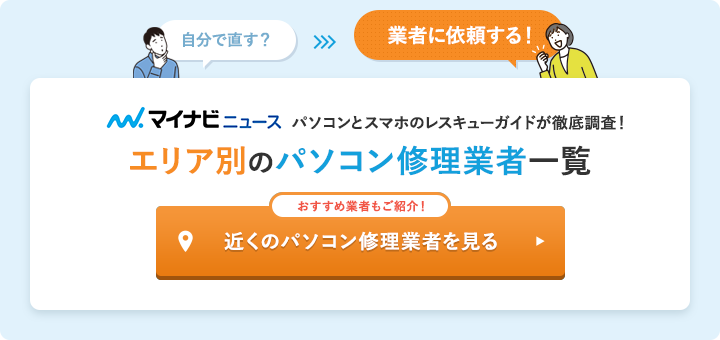
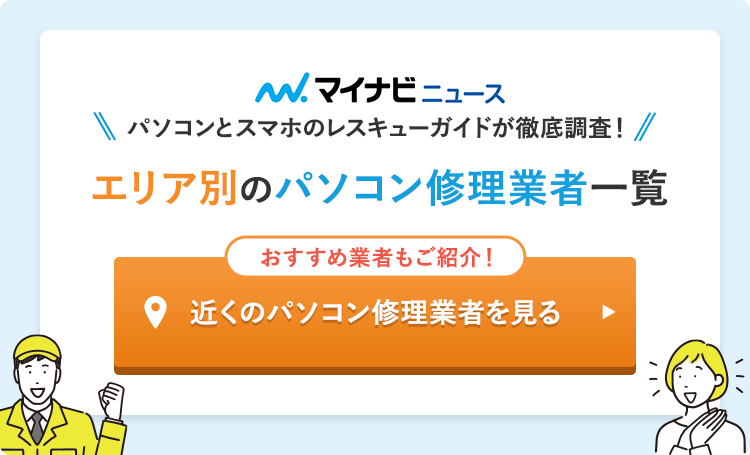


の必ずやっておきたい初期設定.jpg)